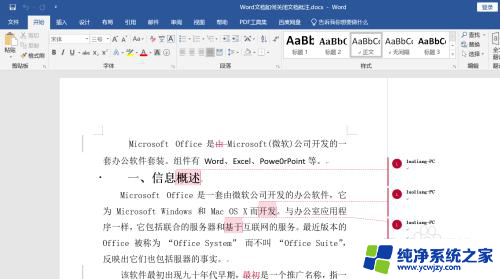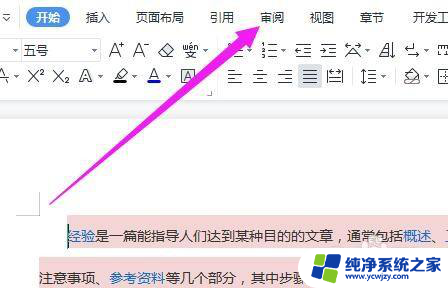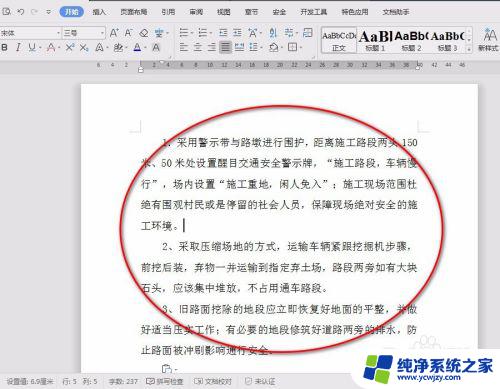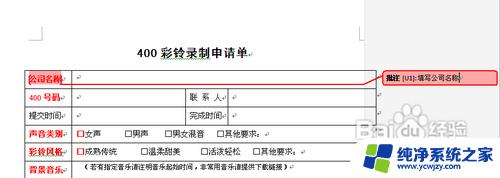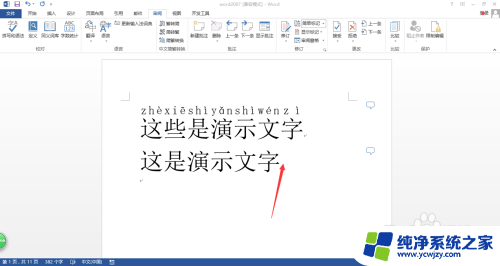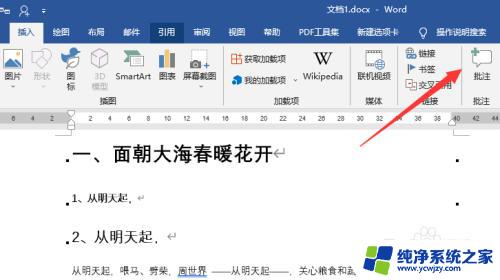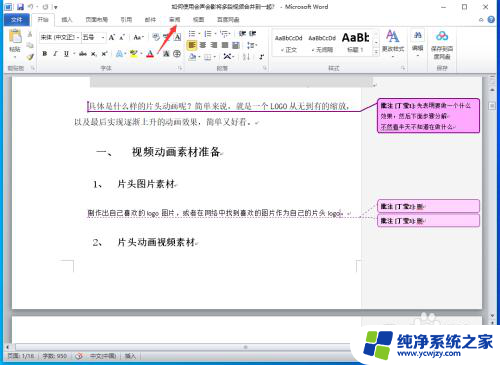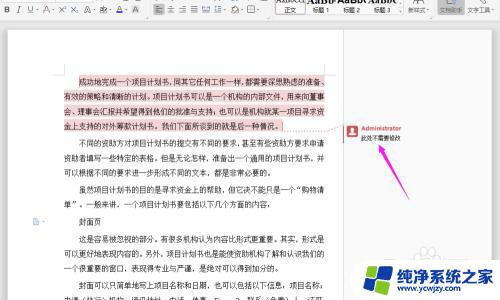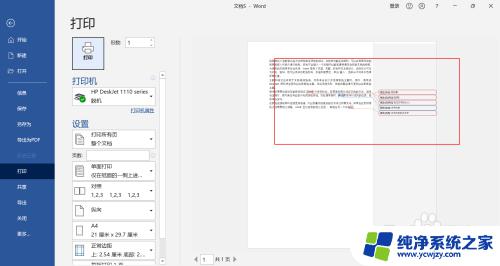word批注怎么关 word批注关闭设置
更新时间:2023-09-18 13:00:19作者:xiaoliu
word批注怎么关,在我们日常的工作中,经常会遇到需要对文档进行批注的情况,批注是一种非常方便的功能,它能够帮助我们在文档中进行标注、评论和修改。通过批注我们可以与他人进行交流和讨论,共同完善文档内容。有时候我们可能会遇到需要关闭批注的情况。关闭批注可以保护文档的完整性,并防止不必要的修改和误操作。在本文中我们将介绍如何关闭批注以及设置相关的选项,以确保文档的安全性和准确性。
方法如下:
1.这里为大家示范一下操作,首先我们需要在桌面上打开word软件。点击开启一篇空白文章即可。
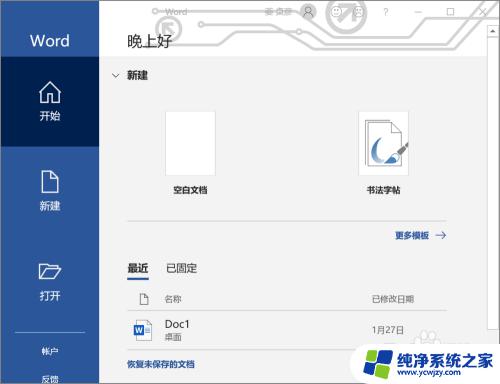
2.进入后,我们要先手动选定需要修改的文段。然后在上方的工具栏中找到审阅功能,然后打开它。
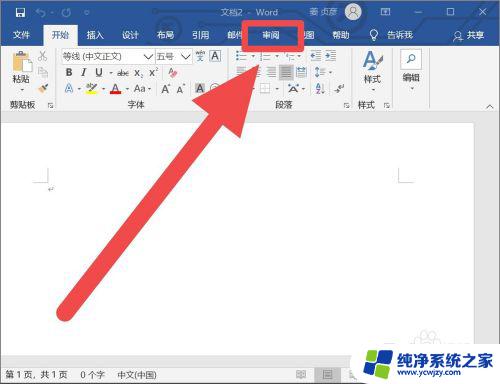
3.这里使用的19版本,可能会与其他版本的操作不同。我们需要先点击一下修订功能,然后再点击显示批注的下拉箭头,取消掉批注的勾选。
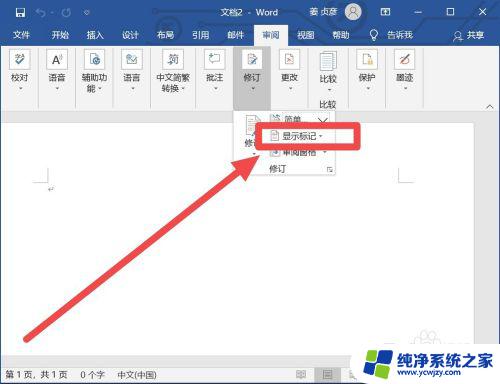
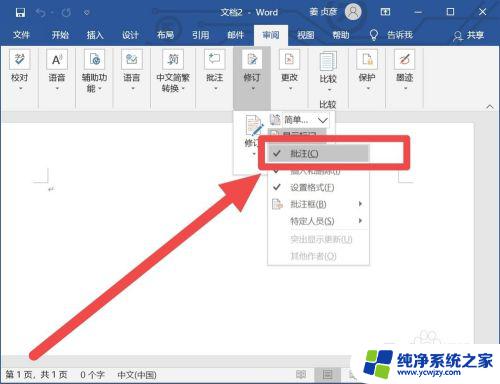
4.或者直接在批注的功能区中单击显示批注。该功能件底色消失后,就代表我们已经取消了批注。
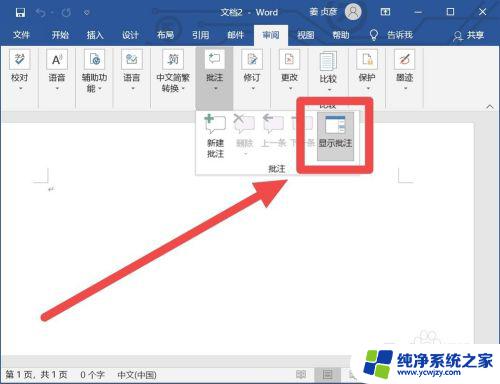
以上就是如何关闭 Word 批注的全部内容,如果你遇到了这种情况,不妨根据本文提供的方法来解决,希望能对你有所帮助。